VIZIO SmartCast fejlfinding rettes, hvis den ikke fungerer
Anden Nyttig Guide / / August 05, 2021
Hvis du ser dit yndlingsprogram på dit Vizio SmartCast Tv, skal du på det tidspunkt stå over for en aflytning, hvordan har du det? Vi ved, det er så irriterende. Af flere grunde holder dit Vizio SmartCast TV op med at arbejde. Det kan være enhver softwaresygdom eller på grund af ikke-optimale indstillinger på dit netværk.
SmartCast er en gratis app, som du kan downloade og installere på din telefon eller tablet. Appen giver dig mulighed for at caste til tv, uanset om din enhed generelt ikke tillader dig at spille på. I denne skrivning giver vi dig en nøjagtig beskrivelse af, hvordan du løser din Vizio SmartCast, der ikke fungerer. Lad os kontrollere, hvordan det er muligt.
Før du prøver at lære mere om løsningerne, skal du sørge for, at din internetforbindelse fungerer korrekt, og kontrollere, at enheden er tilsluttet korrekt. Nu finder vi løsninger til at løse Vizio SmartCast fungerer ikke problem;
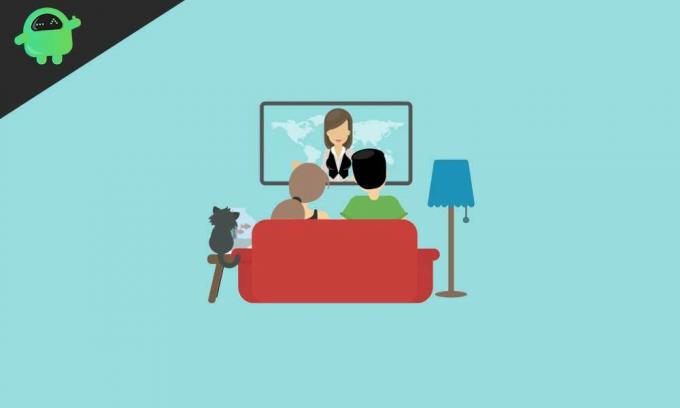
Indholdsfortegnelse
- 1 Genstart dit Vizio SmartCast TV:
- 2 Genaktiver DHCP-indstillinger for dit netværk:
- 3 Brug et andet netværk
-
4 Fabriksindstilling på dit Vizio SmartCast TV
- 4.1 Fabriksindstilling via tv-menu;
- 4.2 Fabriksindstilling via TV-knap;
Genstart dit Vizio SmartCast TV:
Nogle gange fungerer din SmartCast ikke korrekt på grund af softwarefejl, der kan imødegås ved en let genstart. Du skal genstarte dit Vizio SmartCast TV, så alle de midlertidige konfigurationer slettes. Og når du tænder enheden igen, initialiserer den alle de midlertidige indstillinger igen.
Følg dette trin for at genstarte;
- Først og fremmest skal du trykke på menuknappen på din tv-fjernbetjening og vælge System
- Vælg nu Reset & Admin
- Vælg derefter Soft Power Cycle
- Ud over dette skal du også slukke for din router
- Derefter kan du tænde for begge enheder og kontrollere, at tv'et fungerer korrekt
Hvis Soft Power Cycle nu fungerer, kan du prøve dette trin;
- Sluk for dit tv ved hjælp af tænd / sluk-knappen på tv'et
- Tag derefter din tv-forbindelse ud
- Og hold tænd / sluk-knappen på dit tv nede i 30 sekunder
- Tilslut derefter tv'et
- Tryk endnu en gang på tænd / sluk-knappen på tv'et i 30 sekunder
- Herefter kan du tænde dit tv; tryk ikke på nogen af knapperne på fjernbetjeningen eller tv'et
- Og vent på, at SmartCast-hjemmet vises, kontroller nu, at problemet stadig er der.
Genaktiver DHCP-indstillinger for dit netværk:
Hvis forbindelsen til DHCP-indstillingerne på dit netværk ikke er korrekt, fungerer din SmartCast ikke korrekt. Ansvaret for DHCP (Dynamic Host Configuration Protocol) er at tildele en IP-adresse til hver enhed til dit netværk. Ud over at DHCP vil sikre, at der ikke er samme IP-adresse til to enheder. Under alle omstændigheder fungerer DHCP undertiden uansvarligt og tildeler ikke en IP-adresse til SmartCast SystemSystem.
Følg trinene for at ændre indstillingerne for DHCP for at undgå forbindelsesproblemer;
- Tænd dit tv
- Åbn din browser
- Åbn derefter din routers URL, og indtast dit brugernavn og adgangskode
- Og åbn din routers indstillingsside
- Gå nu til DHCP-sektionen
- Og aktiver DHCP, hvis funktionen allerede er aktiveret, skal du deaktivere den og genaktivere den.
- Gem derefter og afslut fra opsætningen
- Nu kan du tænde dit tv, stadig problemet der, så kan du redigere din router og gå til Google DNS
Brug et andet netværk
Internetudbyderen på din enhed er fejlfri aktiv i at bruge mange teknikker og funktioner til at kontrollere webtrafik. Nogle gange leverer internetudbydere nogle tjenester, som dit tv krævede for at fungere med netværket. For at flygte fra dette rod kan du bruge ethvert sekundært netværk. Du kan også bruge dit mobile hotspot. På bare et forsøg kan du oprette forbindelse til en anden internetudbyder.
Fabriksindstilling på dit Vizio SmartCast TV
Hvis ovenstående proces ikke opfylder dine behov, kan du nulstille dit Vizio SmartCast TV fra fabrikken. Du kan udføre denne proces via din tv-menu eller knapper. Du kan følge dette trin for at nulstille;
Fabriksindstilling via tv-menu;
- Tryk på menuknappen på din tv-fjernbetjening, og vælg System
- Gå derefter til Nulstil og administrator, og vælg Nulstil tv til fabriksindstillinger
Fabriksindstilling via TV-knap;
- Tryk og hold knappen Input og Volume Down nede i 10 sekunder, indtil du kan se en bjælke øverst på tv'et
- Tryk og hold derefter inputknappen nede i 5 sekunder, så bliver din tv-skærm sort
- Tænd derefter TV'et, og følg instruktionerne
Alle ovenstående metoder hjælper dig med at løse problemet. Hvis de ovennævnte metoder ikke fungerer, kan du bruge Reimage Repair Tool. Dette værktøj reparerer manglende og beskadigede filer. Denne metode får succes ved mange lejligheder.
Under alle omstændigheder kan du stole på vores værdifulde løsninger og ændre din Vizio SmartCast TV-fejl. Vi håber, at mens du læser vores retningslinjer, kan du reparere fejlen og se dine foretrukne kanaler kontinuerligt. Hvis du har spørgsmål eller feedback, skal du skrive kommentaren i nedenstående kommentarfelt.



